El mejor analizador WiFi para Mac en 2023 (Gratis y de pago)
Publicado: 2023-01-10La disponibilidad de WiFi ha aumentado a lo largo de los años. Y por lo tanto, es necesario mantener su rendimiento en dispositivos Mac. Muchos usuarios informaron el problema de que WiFi no podía ofrecer la velocidad requerida en Mac. Para esto, necesitas instalar el mejor analizador WiFi para Mac. Estas aplicaciones de análisis de WiFi lo ayudan a identificar la causa raíz del problema y solucionarlo para mejorar la velocidad de WiFi.
Si estás en la búsqueda del mejor analizador WiFi gratuito para Mac, tu búsqueda termina aquí. Lea la guía completa para descubrir el mejor analizador WiFi para Mac que seguramente puede mejorar su experiencia en Internet.
Antes de pasar a la lista, es importante comprender la necesidad de un analizador WiFi.
Necesidad de WiFi Analyzer para Mac
- Identifique las fuentes que están interfiriendo y elimínelas fácilmente en su Mac.
- Los puntos de acceso que están ocultos pueden filtrar sus datos confidenciales. Por lo tanto, el Analizador escanea estos puntos de acceso maliciosos y advierte a los usuarios sobre ellos.
- Al conectarse a una nueva red WiFi, crea un nuevo plan de implementación al recopilar toda la información disponible.
- El analizador resuelve todos los problemas de configuración eligiendo el canal WiFi menos saturado.
Lista de los mejores analizadores WiFi para Mac en 2023
Aunque hay innumerables opciones disponibles en Internet para los mejores analizadores WiFi para Mac, hemos seleccionado los mejores a continuación. Lea las características, ventajas y desventajas de cada uno para identificar el mejor para su dispositivo.
1. Punto de red
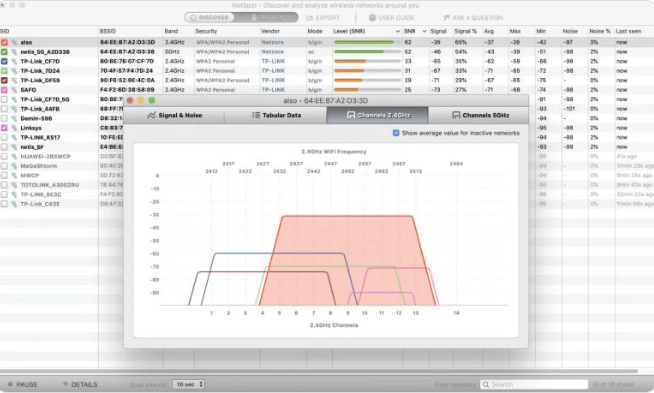
El primer y mejor analizador WiFi gratuito para Mac es NetSpot. Tiene dos modos de operación, es decir, Discover y Survey. El modo Descubrir es similar a la herramienta integrada de diagnóstico inalámbrico de Mac y muestra imágenes en color con gráficos.
Mientras que en el modo de encuesta recopila todos los datos WiFi y los convierte en mapas de calor codificados por colores. Con más de 15 visualizaciones, identifique problemas de WiFi y resuélvalos para tener una mejor red WiFi.
ventajas
- Funciones potentes
- Mapas de calor interactivos y codificados por colores
- Interfaz fácil de usar
- La versión gratuita de la aplicación es generosa.
- Gráficos en tiempo real disponibles
Contras
- Caro en comparación con otros analizadores WiFi para Mac
Descarga NetSpot Aquí
Lea también: El mejor software de reparación de discos Mac
2. Explorador WiFi
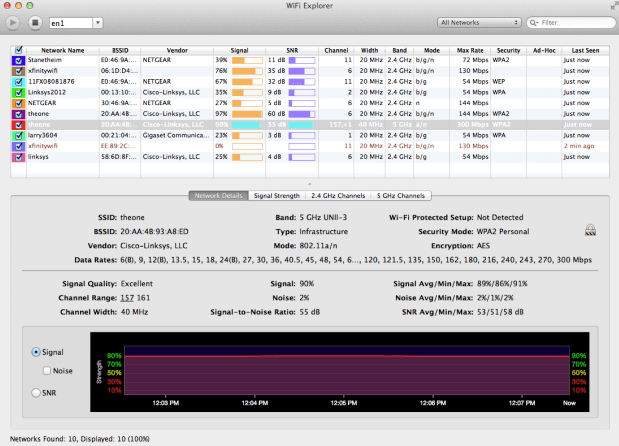
El siguiente mejor analizador WiFi gratuito para Mac en nuestra lista es WiFi Analyzer. La herramienta está disponible para una prueba gratuita de 7 días. Ofrece una visión completa de las diferentes redes WiFi. Algunas características notables de la aplicación son la identificación de conflictos de canales, problemas de configuración y superposición que pueden conducir a un bajo rendimiento de las redes WiFi.
Obtenga la aplicación en la tienda Mac para obtener los mecanismos de diagnóstico y solución de problemas avanzados. Es un paquete completo para ofrecer acciones que son posibles con un solo toque.
ventajas
- La interfaz de usuario está bien diseñada y limpia.
- Decodificar la información de red requerida
Contras
- No se pueden generar mapas de calor de señales.
Descarga WiFi Explorer aquí
3. Diagnóstico inalámbrico de Mac
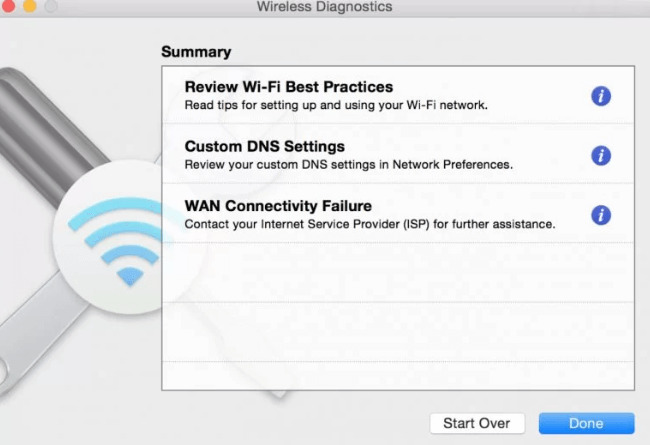
Si eres alguien que es fanático de las aplicaciones integradas, esta es para ti. Entonces, el mejor analizador WiFi gratuito para Mac es Mac Wireless Diagnostics. Permite a los usuarios solucionar problemas y gestionar sincronizaciones de correo electrónico sin grandes esfuerzos.
Proporciona un gráfico completo de la calidad de las señales WiFi. Además, muévase por su espacio para encontrar el lugar donde la intensidad de la señal es máxima. Para acceder a la herramienta de diagnóstico inalámbrico incorporada, estos son los pasos simples para aplicar en su Mac

- Mantén presionada la tecla Opción en el teclado de tu Mac. Elija la opción Abrir diagnósticos inalámbricos.
- De lo contrario, use las teclas Comando y Espacio juntas para activar Spotlight. Ahora busque la opción Diagnóstico inalámbrico.
ventajas
- Intuitivo
- Incluido por defecto en todos los dispositivos macOS
- Ofrece trucos rápidos y viables para mejorar la velocidad de la red
Contras
- Faltan funciones avanzadas
- Sin visualización de cobertura Wifi
Diagnóstico inalámbrico Mac integrado
Lea también: El mejor software de escaneo gratuito para Mac
4. Escáner WiFi
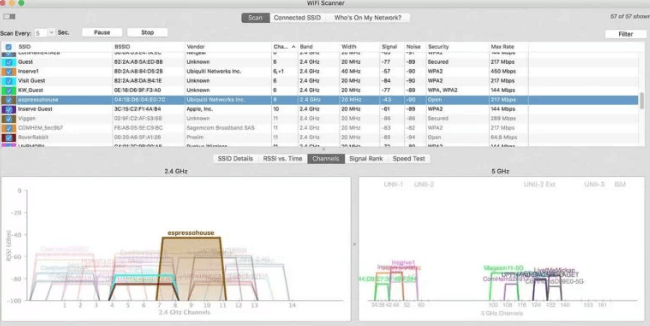
Con soporte completo de redes de 2,4 y 5 GHz y una lista de anchos de banda de canal, es decir, 20, 40, 80 y 160 GHz, WiFi Scanner es uno de los mejores analizadores WiFi para Mac. Muestra toda la información confiable sobre las redes WiFi, es decir, SSID, RSSI, canal, configuración de cifrado, calidad de la señal y dirección Mac.
Aunque ha pasado mucho tiempo desde que los desarrolladores lanzaron actualizaciones para la aplicación, todavía funciona de manera efectiva en las últimas versiones de Mac. Sin embargo, para que la aplicación funcione ininterrumpidamente, asegúrese de que los servicios de ubicación estén habilitados. Dirígete a Preferencias del sistema, expande la sección Seguridad y haz clic en Privacidad. Ahora habilite la ubicación para que el escáner WiFi identifique las redes circundantes.
ventajas
- Prueba de velocidad de carga o descarga para WiFi
- Crea informes de resumen para su WiFi en forma de formato de archivo HTML.
- Interfaz simple pero culpable.
Contras
- La atención al cliente es limitada
- Sin soporte para mapas de calor
Descargue el escáner WiFi aquí
5. iStumbler
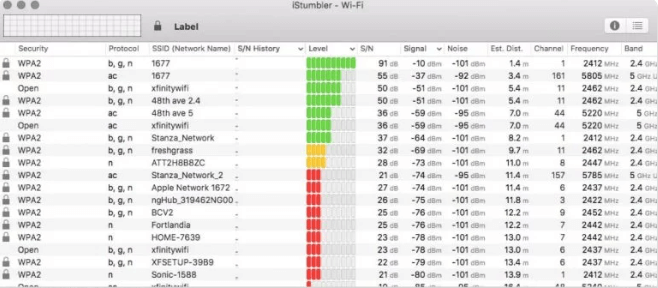
Otro mejor analizador WiFi para Mac es iStumbler. La aplicación tiene una interfaz básica, pero es capaz de algunas funciones potentes en comparación con otros analizadores WiFi. Además de las redes WiFi, la herramienta también ofrece la información disponible y la ubicación de los dispositivos Bluetooth y los servicios Bonjour.
Utilice la herramienta con WyPry 5x para actualizarla a un analizador de espectro. Aunque el iStumble no se ha actualizado durante mucho tiempo, todavía ocupa una posición en la lista de los mejores analizadores WiFi para Mac.
ventajas
- Lista muy completa de características.
- Versión de la aplicación disponible incluso para las versiones anteriores de Mac
- Compra de aplicaciones posible en diferentes tiendas de aplicaciones
Contras
- La interfaz de uso es básica y mínima.
- Para desbloquear todo el potencial, debe actualizar a la versión de pago
Descarga iStumbler aquí
Lea también: Las mejores aplicaciones gratuitas de limpieza de Mac para limpiar y optimizar su Mac
Preguntas frecuentes (FAQ)
Q1. ¿Qué es una aplicación WiFi Analyzer para Mac?
Una aplicación que puede detectar las redes inalámbricas a su alrededor y puede ofrecer toda la información disponible, como la intensidad de la señal, los canales utilizados por la red, el método de cifrado, etc. se conoce como WiFi Analyzer. La información recopilada por el analizador ayuda a los usuarios a mejorar su rendimiento WiFi.
Q2. ¿Cómo es útil una aplicación WiFi Analyzer?
El analizador WiFi para Mac o Windows ayuda a recopilar toda la información relevante sobre las redes WiFi que existen. Esta información finalmente guiará al usuario a analizar estas redes y elegir el mejor canal WiFi para su dispositivo.
Q3. ¿Cómo ejecutar el diagnóstico WiFi en Mac?
Para diagnosticar WiFi en su dispositivo Mac, estos son los pasos simples a seguir
- Haga clic en la tecla Opción y manténgala presionada.
- Presione el ícono de WiFi presente en su barra de menú y expanda la opción Diagnóstico inalámbrico abierto.
- En la ventana emergente que aparece, haga clic en Continuar para completar el diagnóstico.
Lea también: El mejor desinstalador para Mac para eliminar completamente las aplicaciones no deseadas
Líneas de cierre en el mejor analizador WiFi para Mac en 2023
Con suerte, pudo encontrar el mejor analizador WiFi para Mac. La lista antes mencionada menciona las características, pros y contras de cada Analizador. Dependiendo de sus necesidades y habilidades, puede elegir la mejor alternativa para usted.
Si cree que nos perdimos su Analizador WiFi favorito para Mac, háganoslo saber en la sección de comentarios. Si tiene alguna pregunta o sugerencia para nosotros, no dude en escribirla a continuación. Para obtener más guías técnicas, listas y noticias, suscríbase a nuestro blog. Para no perderse ninguna actualización, asegúrese de seguirnos en Facebook, Twitter, Instagram y Pinterest.
